안녕하세요. 코코입니다. 이번 시간에는 갤럭시 캡쳐방법, 원하는 방식으로 화면 및 사진 저장하기 관련 정보를 알려드리는 시간을 가져보도록 할게요.
인터넷을 돌아다니다 보면 가끔씩 재미있는 글 또는 정보를 보게 될 때가 있어요. 좋은 글뿐만 아니라 마음에 드는 사진을 찾게 될 때도 있는데요.
코코는 종종 개인적으로 저장하여 보관하고 싶은 사진을 발견하게 될 때가 있는데 예쁜 사진이나 멋진 그림을 찾으면 스크린샷을 찍어 보관하곤 해요.

저의 경험처럼 간혹 스크린샷으로 마음에 드는 사진을 스마트폰 갤러리에 저장하여 갖고 계신 분들이 있을 것 같아요. 중요한 정보 제외하고 이렇게 저장하여 보관하는 분들이 많을 듯합니다.
스마프폰으로 스크린샷을 하고 싶은데 어떻게 해야 하는지 방법을 잘 몰라 마음에 드는 사진을 저장하지 못하는 분들이 있을 것 같아요.
휴대폰을 새로 바꾼 분들의 경우 새로 달라진 기기 환경 때문에 캡처 방식이 달라져 어떻게 해야 햐는지 잘 몰라 답답한 분들이 있을 거예요.
그런 분들에게 도움을 드리고자 스샷 방법을 알려드리도록 할게요. 관련 정보에 대해 궁금한 분들은 아래 설명하는 내용을 살펴보시고 순서대로 과정을 진행해 보시길 바랍니다.
기능을 활용하지 못해서 답답할 때 포스팅에 정리한 내용을 참고하시면 안 풀리는 답답한 문제를 해결하고 마음에 드는 사진을 저장할 수 있어 좋을 거예요. 먼저 버튼을 눌러 캡처를 하는 방법을 알려드릴게요.
코코는 예전에 사용했던 갤럭시노트3는 홈과 오른쪽 전원 버튼을 동시에 눌러 스크린샷을 찍는 것이 가능했어요. 시리즈마다 방식이 다를 텐데 갤럭시노트8은 전원과 음량(하) 버튼을 동시에 누르면 스크린샷을 찍을 수가 있어요.
저의 경우 측면 버튼을 눌러 스샷을 찍는 방식이 캡처하는 데 편한 것 같아요. 아래 이미지와 같이 버튼을 눌러 스크린샷을 하면 하단 메뉴가 나타나는데요. 왼쪽의 기능을 선택하시면 화면에 안 보이는 곳까지 찍는 것이 가능합니다.

또 다른 갤럭시 캡쳐방법은 손으로 밀어서 캡처하는 거예요. 아래 사진과 같이 손날을 스마트폰 화면에 대고 왼쪽이나 오른쪽으로 밀면 사진을 저장할 수 있습니다. 화면에 키보드가 표시되어 있으면 손으로 스샷을 찍을 수 없게 되니 키보드 표시가 없는 상태로 찍으시면 될 거예요.

마지막으로 알려드릴 방법은 빅스비(Bixby) 앱을 활용하는 방식이에요. 빅스비를 사용하지 않는 분들은 앱을 실행하여 설정을 변경하셔야 해요.
스마트폰 측면의 빅스비 버튼을 눌러 메인 화면으로 이동하면 아래 정리한 사진과 동일한 방식으로 왼쪽에 있는 줄3개 아이콘을 누른 후 톱니바퀴 설정 아이콘을 누릅니다.

빅스비 보이스 설정 화면으로 넘어가면 사용 가능한 다양한 기능이 나올 거예요. 그중에서 아래 이미지와 같이 [빅스비 호출] 옆에 있는 버튼을 터치하여 음성호출을 허용해 주세요.
빅스비 호출을 누르면 여러 가지 기능이 나올 텐데 여기서 음성 호출 민감도를 낮게, 중간, 높게로 설정할 수 있으니 사용하기 편한 방식으로 설정을 하시면 되겠습니다. 코코는 음성호출이 잘 안 되는 것 같아 빅스비 호출 민감도를 높게 설정해주었어요.
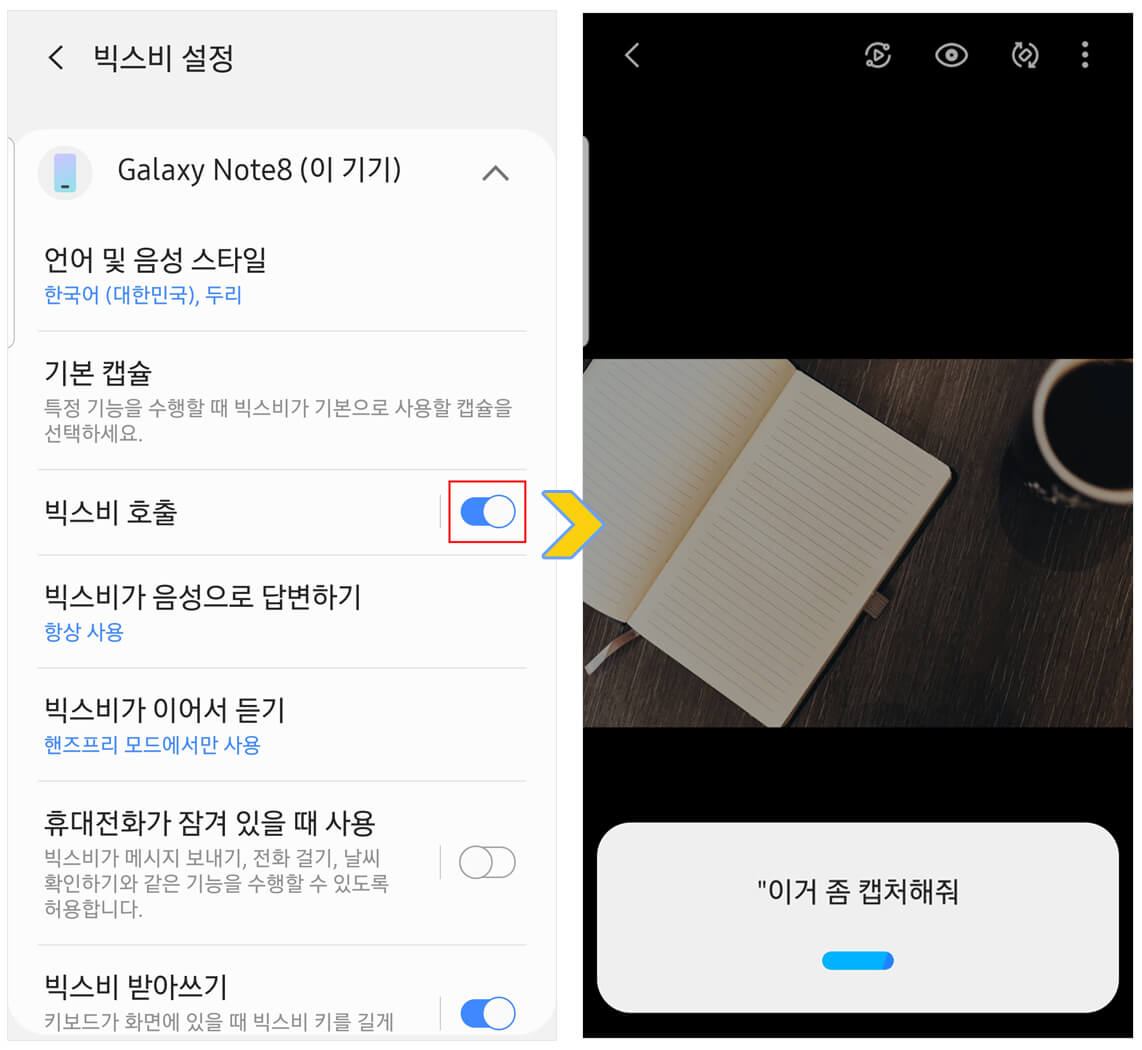
음성호출이 잘 안 되는 것 같을 때엔 같은 화면에서 [음성 호출 정확도 향상]을 누르면 내 목소리를 더 정확하게 알아들을 수 있도록 녹음을 할 수 있어요. 아래 시작 버튼을 눌러 목소리를 녹음하시면 될 거예요.
음성호출 허용을 한 다음 휴대폰 화면에 대고 '하이 빅스비' 라고 음성호출을 해서 '캡처해줘' 라고 말해보세요.
그런 다음 화면에 나타난 사진의 크기를 알맞게 조절 및 수정하여 [저장]을 누르시면 화면에 있는 사진을 스샷 및 저장할 수 있어요.
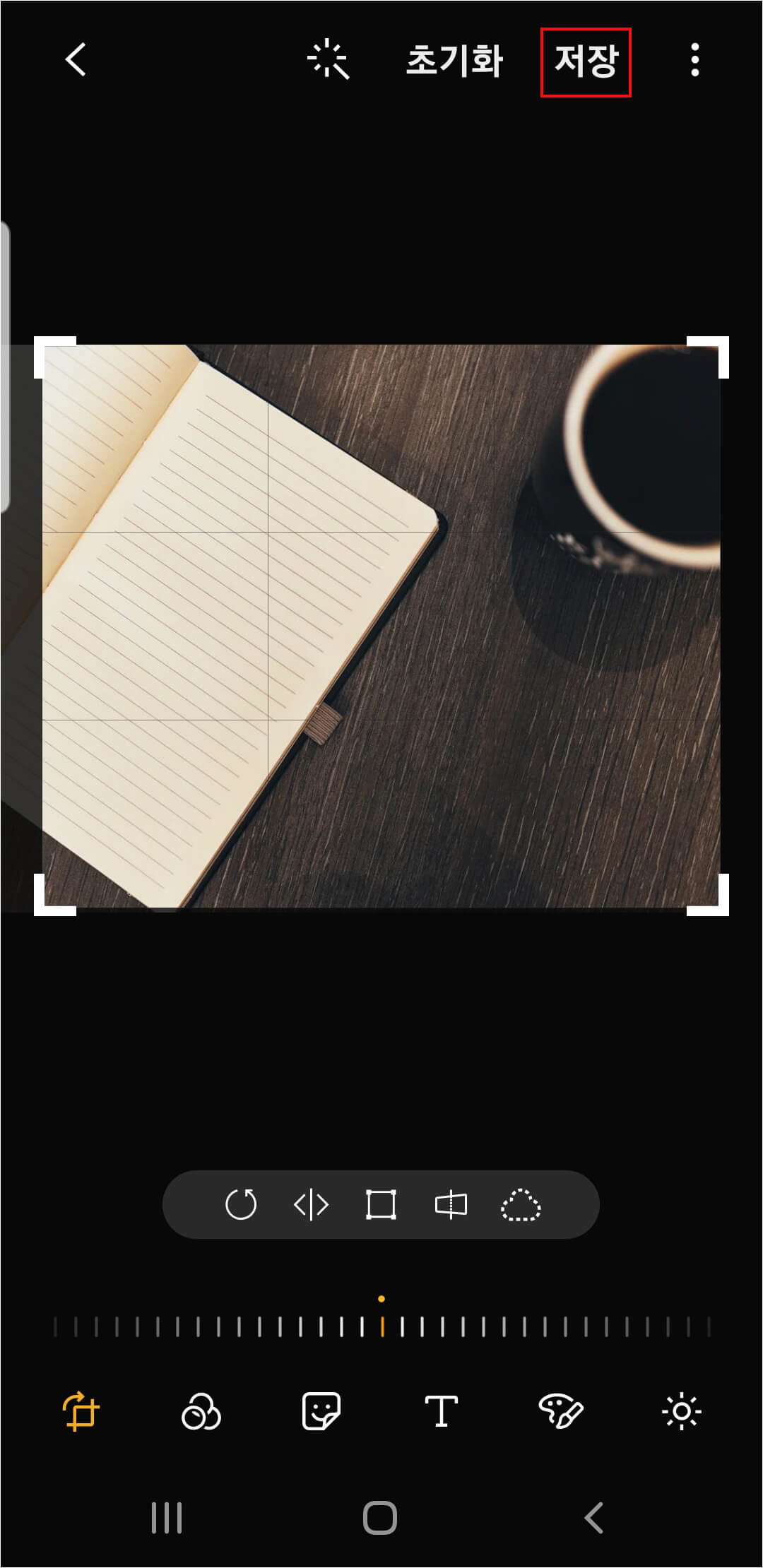
빅스비 음성호출로 스샷을 찍는 방법은 호출이 제대로 되지 않는 것 같기도 하고 손으로 휴대폰에 있는 버튼을 눌러 찍는 것이 더 쉽고 빠른 것 같아 빅스비 앱 음성호출 기능이 만족스럽지 않은 분들도 있는 것 같아요.
이번 시간에 알려드린 세 가지 방법 중 가장 빠르고 편리한 방식을 선택해서 기능을 사용하시면 사진을 저장하고 싶을 때 스크린샷을 찍을 수 있을 겁니다.
코코의 블로그에 있는 정보글 참고하는 것은 괜찮으나 허락없는 포스팅 무단 전재와 복사, 배포는 하지 말아주셨으면 해요.
이상으로 갤럭시 캡쳐방법, 원하는 방식으로 화면 및 사진 저장하기 관련 정보를 소개한 포스팅을 마칩니다. 도움이 되는 글이었다면 공감♥ 부탁드려요.
'정보나눔' 카테고리의 다른 글
| 파워디렉터15 다운로드, 영상 편집기 무료로 이용해 보는 방법 (0) | 2021.11.22 |
|---|---|
| 클립보드 삭제, 복사글 및 스크린샷 기록 지우는 법 (0) | 2021.11.22 |
| 농협 거래내역 조회 기록 확인하는 법 살펴보세요 (0) | 2021.11.22 |
| 'kbs 콩 다운로드' PC 및 모바일 라디오 방송 듣기 (0) | 2021.11.22 |
| ai 파일 뷰어, 일러로 작업된 결과물 쉽게 확인하는 방법 (0) | 2021.11.21 |



